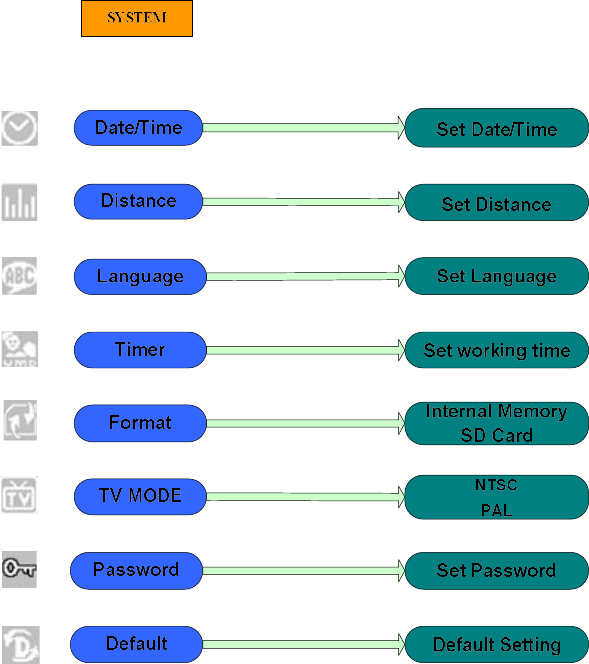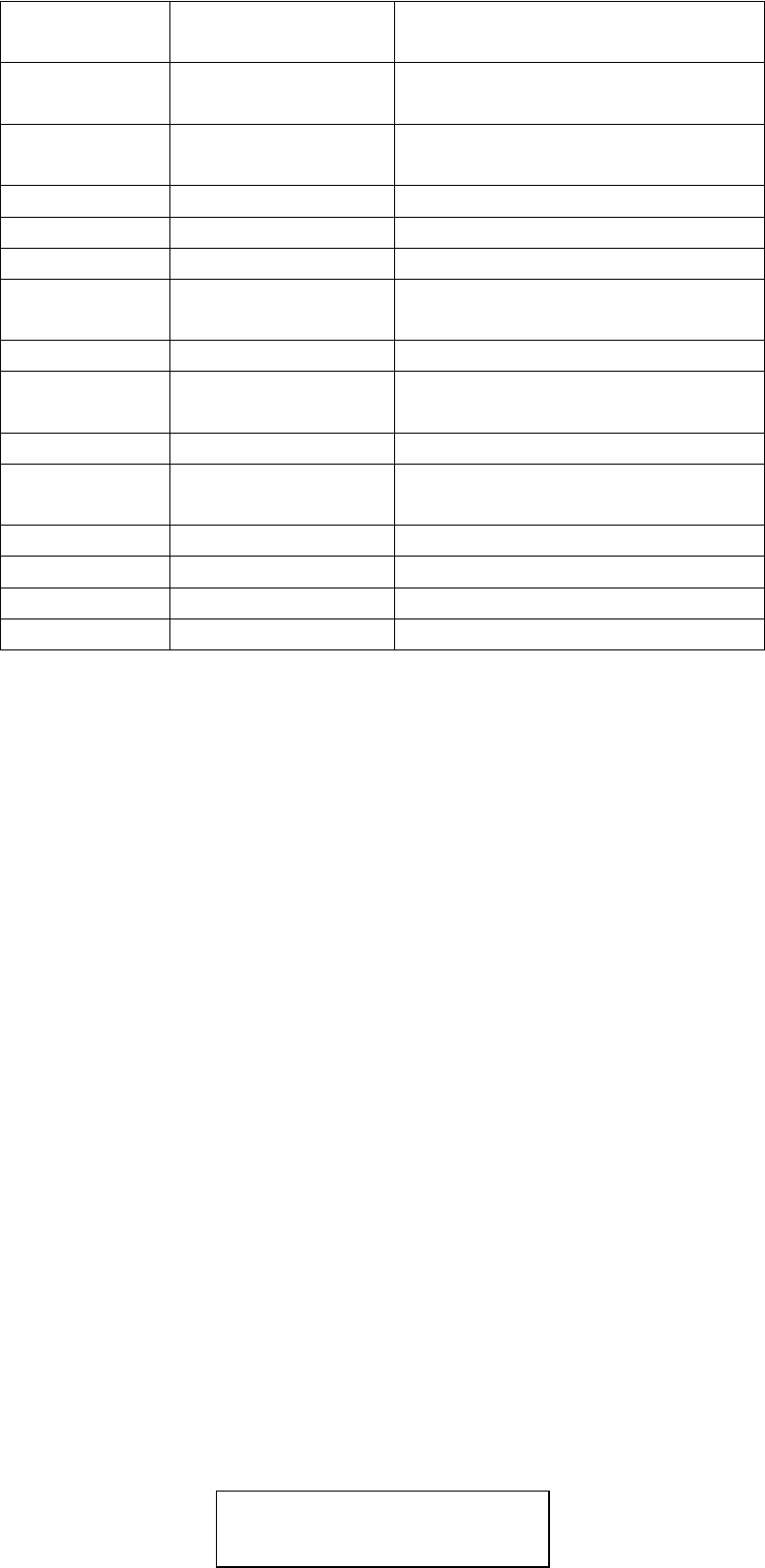-
waar vind ik de nederlandse handleiding van de denver dl003 Gesteld op 10-11-2023 om 17:02
Reageer op deze vraag Misbruik melden -
ik krijg de camera niet in nachtmodis misschien verkeerde instelling
Reageer op deze vraag Misbruik melden
Gesteld op 31-7-2023 om 09:17 -
Mijn wildcamera Denver WTC8020 in teststand op wifi gezet. Maar na instellen op ON gaat er niets knipperen en camera gaat niet aan. Gesteld op 14-4-2022 om 23:50
Reageer op deze vraag Misbruik melden -
Mijn kleurbeelden waaieren uit zoals een druppel olie in water. Dus zijn de beelden ook niet om aan te zien..Wat is er aan de hand? Gesteld op 1-4-2022 om 17:36
Reageer op deze vraag Misbruik melden -
Wij hebben hem ook gekocht! Alleen komt er bij ons geen controle lampje
Reageer op deze vraag Misbruik melden
Hij maakte wel foto maar dan op de test stand( raar)
Wij krijgen het gewoon niet voor elkaar dat hij doet terwijl de beschrijvind goed wordt uitgelegt
Doen wij wat fout of is de camera gewoon kapot gekomen bij ons Gesteld op 28-3-2022 om 12:15 -
hoe kan ik de foto's van de camera op mijn pc bekijken? Gesteld op 29-9-2021 om 13:16
Reageer op deze vraag Misbruik melden
-
Kan een USB poort ook gebruikt worden in plaats van batterijen, dus gewoon in het stopcontact? Gesteld op 19-7-2021 om 10:44
Reageer op deze vraag Misbruik melden -
Is er geen instructieboekje in het Nederlands. Ik kan ze nergens vinden Gesteld op 6-6-2021 om 12:14
Reageer op deze vraag Misbruik melden -
Hoe moet ik de video beelden installeren ik krijg alleen maar foto's Gesteld op 6-6-2021 om 11:28
Reageer op deze vraag Misbruik melden -
Hoe neem ik snachts op staat niet in de beschrijving Gesteld op 26-5-2021 om 14:41
Reageer op deze vraag Misbruik melden-
Gaat automatisch na het installeren Geantwoord op 6-6-2021 om 11:31
Waardeer dit antwoord Misbruik melden
-
-
Hoe moet ik de afstandsbediening van de wildcamara activeren Gesteld op 14-5-2021 om 09:09
Reageer op deze vraag Misbruik melden -
Mijn afstandsbediening (WCT-5003MK3) is kapot maar ik kan nergens vinden waar ik deze kan bestellen? Iemand een idee hoe ik daaraan kan komen?
Reageer op deze vraag Misbruik melden
Alvast bedankt! Gesteld op 8-3-2021 om 10:09
-
Hoe kan ik een nieuwe afstandsbediening voor de wtc 5003 mk2 instellen , ben de oude verloren Gesteld op 19-11-2020 om 10:38
Reageer op deze vraag Misbruik melden -
kan een wtc 5003 mk3 dan toch na 1.1 sec starten en hoe stel ik het in ??
Reageer op deze vraag Misbruik melden
DV Gesteld op 29-8-2020 om 12:31-
Ja, volgens de specificaties van deze camera is de triggertijd 1.1 sec. Volgens mij moet dit betekenen dat dan ook na 1.1 sec de eerste beelden worden gemaakt. Aan de triggertijd valt niets in te stellen, dat hoort bij de camera. Geantwoord op 29-8-2020 om 19:25
Waardeer dit antwoord Misbruik melden
-
-
Hallo, ik heb een DENVER WCT-5003MK3 en plots houd de camera er mee op. Hij maakt nog wel foto's Gesteld op 15-7-2020 om 13:19
Reageer op deze vraag Misbruik melden -
Wij kochten vorige maand een Denver WCT-5003 Wildcamera.
Reageer op deze vraag Misbruik melden
Deze werkt correct op één essentieel punt na: de camera wordt pas 8 seconden na een gedetecteerde beweging geactiveerd. Dat is voor ons te traag. Dat hadden we niet verwacht van een electronische camera met bewegingssensor.
* Als dit is aan te passen, dan lezen we graag hoe we dat kunnen instellen.
.
GJVW
Gesteld op 7-6-2020 om 22:23-
Ik heb hetzelfde probleem ! hoe los ik dat op ? Geantwoord op 29-8-2020 om 11:39
Waardeer dit antwoord (1) Misbruik melden
-
-
GJVW: Denver Europa kon het probleem niet oplossen, zei ook niet dat een Denver WCT-5003 Wildcamera wel vanaf 1.1 sec (triggertijd) beelden zou moeten maken. Daarom ingeleverd bij de leverancier, Conrad, die deze na ruim een maand probleemloos innam en vergoedde. Geantwoord op 29-8-2020 om 11:57
Waardeer dit antwoord (1) Misbruik melden -
Beste
Reageer op deze vraag Misbruik melden
Hoe kan ik foto's die ik gemaakt heb met de camera verwijderen? Als ik op delete of op het vuilbakje klik dan blijven deze foto's in mijn map staan.
Gesteld op 27-5-2020 om 11:07 -
Nieuwe camera WTC 8010 gekocht . Foutmelding : "kaartstoring" Ik heb verschillende sd-kaarten geprobeerd maar de foutmelding blijft komen. Oplossing ? Gesteld op 1-1-2020 om 13:11
Reageer op deze vraag Misbruik melden-
Ik heb de zelfde melding heb 3 nieuwe sd kaarten gekocht maar het blijft het zelfde maar hij blijft aangeven kaart storing hoe kan dat heeft er iemand die weet hoe het moet is net 2 weken oud Geantwoord op 10-4-2020 om 21:56
Waardeer dit antwoord (17) Misbruik melden
-
-
Je kunt de kaart resetten via de app van Denver. Dan werkt hij direct. Geantwoord op 23-5-2020 om 13:48
Waardeer dit antwoord (10) Misbruik melden -
Beste
Reageer op deze vraag Misbruik melden
Ik heb zojuist de 5001 thuisontvangen. Echter bij het installeren kom ik in de problemen.
Alles gaat goed totdat de 10 sec zou moeten knipperen. Dan doet deze niets.
Wat zou ik verkeerd kunnen doen?
groet Gerard Gesteld op 20-6-2019 om 16:26-
dag gerard:
Waardeer dit antwoord (1) Misbruik melden
overweeg om camera te kopen om te zien wat er snachts gebeurd rond kippenhok.
werkt de jouwe nu al? Geantwoord op 15-8-2019 om 16:14
-
-
Om de camera te activeren dien je vanuit OFF eerst CONFIG/TEST te activeren en wachten tot scherm actief is, dan pas doorschuiven naar ON. Dan gaat bij mij het rode lampje wel 10 sec knipperen. Geantwoord op 12-5-2020 om 11:04
Waardeer dit antwoord Misbruik melden -
Waarom is er geen nederlandse handleiding voor de wct-8010???? Gesteld op 7-5-2018 om 08:25
Reageer op deze vraag Misbruik melden-
Dat zou ik ook graag willen weten Geantwoord op 27-8-2018 om 16:05
Waardeer dit antwoord Misbruik melden
-
-
Ik heb mijn camera een hele nacht opgehangen maar hij filmt niet of ik weet niet waar ik het bestand kan vinden om te filmen. Waar vind ik het bestand of wat kan ik verkeerd gedaan hebben? Gesteld op 30-6-2017 om 11:37
Reageer op deze vraag Misbruik melden-
Je moet de camera aanluiten op je PC, daar wordt de camera " herkend" en moet je de dcim map openen: voila! Ik zoch eerst ook vooral op ( het lcd scherm van ) de camera zelf, dat is me niet gelukt... Geantwoord op 21-9-2017 om 22:04
Waardeer dit antwoord (8) Misbruik melden
-
-
ik heb een denver wct 5003 overdag filmt de camera goed maar snachts niet
Reageer op deze vraag Misbruik melden
ik heb enkel zwart beeld
ik hoor wel dat er iets loopt ma krijg enkel zwart beeld wanneer de camera filmt
iemand enig idee hoe dat komt Gesteld op 13-3-2017 om 20:39-
Hallo,
Waardeer dit antwoord (11) Misbruik melden
Ik heb het zelfde probleem met mijn camera. Bent u er al achter wat het probeem is?
Met vriendelijke groet Geantwoord op 22-8-2017 om 16:07
-
-
Hallo
Waardeer dit antwoord (8) Misbruik melden
Ik heb net gelezen dat je in je camera moet instellen op zicht in de nacht of zoiets in de aard Geantwoord op 23-8-2017 om 14:33 -
Ik krijg alleen witte foto's 's nachts. Filmpjes doet hij wel in zwart wit. Weet iemand hoe dat kan? Kan in de boekjes niks terugvinden
Reageer op deze vraag Misbruik melden
Gesteld op 25-4-2016 om 11:03-
Misschien heb je al lang antwoord gekregen, misschien ook niet. Ik gebruik een een Denver WCT5003 MK2 en herken wat je schrijft vooral van foto's. Veel minder van film. De camera is gebouwd voor relatief grote onderwerpen van vanaf 1,60 mtr, alles daarvoor krijgt te veel licht van de (daarvoor te) felle lampen. Foto's zijn gevoeliger dan film, omdat de camera zich intern aan het felle licht aanpast wat enige tijd kost (de eerste seconden is ook je filmscene spierwit), tijd waarin de foto dan al gemaakt is en dus overbelicht werd. Nog erger kan het zijn als er zich iets dichtbij de lens bevindt terwijl de camera wel gericht staat op vanaf 1,60 meter. Zorg voor een open ruimte voor waar je op mikt. En het gaat ook mis als de nat is (door regen of condens). Of als je een voorzetlens toepast voor dichterbij. Voor dat laatste is de camera helemaal niet gebouwd, lenzen zijn er niet voor te koop. Toch kan het door simpelweg een glas van een leesbril er voor op te zetten. Dat maakt hem wel nog gevoeliger voor regen of condens. En s nachts lukt dat bijna zeker niet, dan is (hoe dichter bij hoe feller) bijna zeker alles te fel (misschien minder met aangepaste ISO instelling?). Met een voorzetlens kun je van geringere afstanden goede scherpe (bijvoorbeeld natuur)beelden maken: vogeltjes op je voedertafel, een konijn bij zijn hol, ... Geantwoord op 5-6-2016 om 18:44
Waardeer dit antwoord (6) Misbruik melden
-
-
heeft er iemand de totale handleiding voor de digital wildlife camera ( wct-5003 ) degene die ik heb bijgekregen staat maar een beperkte handleiding, in het duits kan men de totale handleiding ophalen ,maar ik versta geen duits Gesteld op 28-12-2015 om 11:05
Reageer op deze vraag Misbruik melden-
heb hier hetzelfde probleem Geantwoord op 25-6-2017 om 11:10
Waardeer dit antwoord Misbruik melden
-
-
Is het mogelijk om de totale handleiding te krijgen die in het nederlands is de vollodige handleiding Gesteld op 26-12-2015 om 16:40
Reageer op deze vraag Misbruik melden-
de batrij van mij canra is zo leeg hoe kan dat Geantwoord op 2-6-2016 om 09:21
Waardeer dit antwoord (33) Misbruik melden
-